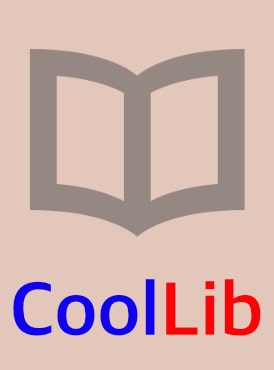Шрифт:
Интервал:
Закладка:
Рис. 2.2. Параметры маркетингового учета
С помощью флажка Использовать ценовые группы можно включать или отключать механизм использования ценовых групп. Различные товары в зависимости от условий реализации и прочих факторов можно реализовывать по разным ценам, с применением разных надбавок и скидок. Для этого в программе предусмотрен механизм группировки цен, который позволяет объединять цены в группы. Если вы хотите задействовать этот механизм, установите флажок Использовать ценовые группы: в этом случае на панели навигации раздела Маркетинг появится ссылка Ценовые группы, предназначенная для перехода в данный режим работы. При снятом данном флажке эта ссылка отсутствует и механизм ценовых групп не задействуется.
В программе реализована возможность применения скидок и наценок, которые могут формироваться как автоматически, так и вручную. Чтобы использовать эту возможность, установите соответствующие флажки Использовать автоматические скидки и Использовать ручные скидки. Если установлен хотя бы один из этих флажков, то на панели навигации раздела Маркетинг появятся ссылки Скидки (наценки) и Условия применения скидок (наценок), предназначенные для перехода в соответствующие режимы работы. Эти ссылки не отображаются, если сняты сразу оба флажка Использовать автоматические скидки и Использовать ручные скидки.
Возможности программы предусматривают выполнение ABC/XYZ-классификации номенклатуры и партнеров. Номенклатуру можно классифицировать по выручке, по валовой прибыли и по количеству проданного товара, а партнеров – по выручке, по валовой прибыли и по количеству документов продаж. Чтобы задействовать эти возможности, установите соответствующие флажки в разделе Маркетинг. При этом можно указать период классификации (месяц, год и др.), а также количество периодов классификации.
Настройка учета оптовых продаж
Чтобы перейти к настройкам учета оптовых продаж, щелкните в левой части окна (см. рис. 2.1) на ссылке Оптовые продажи. В результате окно примет вид, показанный на рис. 2.3.
В программе реализован механизм ведения клиентских заказов. В данном случае заказ – это оформленное соответствующим образом намерение (запрос) клиента на поставку ему определенных товаров или оказание определенных услуг в установленные сроки на оговоренных предварительно условиях. Механизм работы с клиентскими заказами доступен только в том случае, если в настройках параметров учета в разделе Оптовые продажи (см. рис. 2.3) установлен флажок Использовать заказы клиентов. Учтите, что данный параметр доступен для редактирования только при снятом флажке Использовать управление сделками. При установленном флажке Использовать заказы клиентов на панели навигации раздела Оптовые продажи будут присутствовать ссылки Заказы клиентов и Причины отмены заказов клиентов. Кроме того, параметры для работы с заказами будут присутствовать в некоторых интерфейсах списка и редактирования.
Рис. 2.3. Параметры оптовых продаж
Возможности программы предусматривают также использование механизма сделок. В данном случае сделка – это процедура, которая оформляется в момент обращения клиента в организацию с целью приобретения товара (получения услуг). В сделке можно зарегистрировать первичный интерес клиента (перечень товаров или услуг, которые он намерен приобрести либо получить), указать источник, из которого клиент получил информацию о вашей организации или о реализуемых товарах, а также ввести иные необходимые сведения. Если сделка успешно проведена (товар продан, услуги оказаны и т. д.), то к ней «привязываются» все документы, применяемые для ее оформления. Механизм работы со сделками доступен только в том случае, если в настройках параметров учета в разделе Оптовые продажи (см. рис. 2.3) установлен флажок Использовать сделки с клиентами. Если этот флажок снят, то на панели навигации раздела Оптовые продажи будет отсутствовать подраздел Проведение сделок (в этот подраздел объединены ссылки, предназначенные для перехода в режимы работы со сделками). Кроме того, с помощью флажка Использовать управление сделками осуществляется управление отображением ссылок Этапы процессов продаж и Виды сделок, которые также находятся в подразделе Проведение сделок панели навигации раздела Оптовые продажи.
Для организации оптовых продаж можно использовать коммерческие предложения клиентам. Под коммерческим предложением в данном случае подразумевается предложение клиенту приобрести товары или получить услуги, причем его формированием и представлением занимается менеджер отдела продаж. Коммерческое предложение может быть сформировано на основании типового или индивидуального соглашения, а также на основании оформленной ранее сделки. Механизм работы с коммерческими предложениями доступен только в том случае, если в настройках параметров учета в разделе Оптовые продажи установлен флажок Использовать коммерческие предложения клиентам (см. рис. 2.3). Данный параметр доступен для редактирования только при снятом флажке Использовать управление сделками. При установленном флажке Использовать коммерческие предложения клиентам на панели навигации раздела Оптовые продажи будет находиться ссылка Коммерческие предложения клиентам. Кроме того, параметры для работы с коммерческими предложениями будут присутствовать в некоторых интерфейсах списка и редактирования.
Если на предприятии продажи осуществляются с привлечением торговых представителей, то в программе «1С: Управление торговлей 8.2» можно формировать соответствующие задания. Причем задания могут использоваться как для управления работой торговых представителей, так и самими торговыми представителями для планирования своей деятельности. Требуемый вариант выбирается из раскрывающегося списка в поле Использование заданий торговыми представителями. Если в данном поле указано любое значение, кроме Не используются, то становится доступным для редактирования расположенный ниже флажок Детализировать задания торговым представителям по номенклатуре. Если он установлен, то при применении заданий торговым представителям становится возможным указание товарного состава задания (по конкретной номенклатуре).
В программе реализована возможность использования счетов на оплату, выписываемых клиентам. Для перехода в режим работы с этими документами на панели навигации раздела Оптовые продажи предназначена ссылка Счета на оплату. Эта ссылка отображается только в том случае, если в настройках параметров учета в разделе Оптовые продажи установлен флажок Использовать счета на оплату клиентам (см. рис. 2.3). Поэтому, если вы не намерены пользоваться счетами на оплату, данный флажок можно снять – и соответствующая ссылка исчезнет.
Если клиентские заказы содержат нестандартные условия, то можно задействовать механизм их согласования с помощью бизнес-процесса Согласование заказа клиента. Для этого в настройках параметров учета в разделе Оптовые продажи нужно установить флажок Использовать согласование документов продажи. Если этот флажок установлен, то в левой части окна редактирования клиентского заказа появляются ссылки Согласование и Результаты согласования, предназначенные для перехода в соответствующие режимы работы. При снятом флажке Использовать согласование документов продажи данные ссылки будут отсутствовать, а механизм согласования становится недоступен.
Настройка учета розничных продаж
Для перехода к настройкам параметров розничных продаж щелкните на соответствующей ссылке. В результате отобразится содержимое выбранного раздела (рис. 2.4).
Рис. 2.4. Параметры розничных продаж
Как видно на рисунке, в данном разделе настройки имеется лишь два параметра – флажки Использовать розничные продажи и Архивировать чеки ККМ при закрытии кассовой смены.
Если вы не намерены вести учет розничных продаж (например, предприятие осуществляет лишь оптовую торговлю), снимите флажок Использовать розничные продажи. В этом случае ссылка на соответствующий раздел исчезнет с панели разделов.
При установленном флажке Архивировать чеки ККМ при закрытии кассовой смены будет выполняться автоматическое архивирование чеков ККМ при каждом закрытии кассовой смены. Если же параметр отключен, то данная операция производиться не будет.
Параметры учета запасов и закупок
Чтобы перейти к настройкам учета запасов и закупок торгового предприятия, щелкните в левой части окна на ссылке Запасы и закупки. В результате откроются параметры, которые представлены на рис. 2.5.
Рис. 2.5. Параметры учета запасов и закупок
В программе реализована возможность дополнительной детализации учета номенклатуры, которая подразумевает использование характеристик и упаковок номенклатуры. Например, для вида номенклатуры Обувь можно ввести характеристики, отражающие размер обуви, цвет и материал, из которого она изготовлена. В этом случае для обуви черного цвета 41-го размера, изготовленной из натуральной кожи, можно ввести такую характеристику: 41, черный, натуральная кожа, и т. д. Что касается используемых для номенклатуры упаковок, то можно указать единицу измерения, которой соответствует данная упаковка номенклатуры, количество номенклатурных позиций в одной упаковке, а также вес упаковки без учета веса номенклатурных позиций (то есть «чистый» вес упаковки) и иные параметры.
- 1С:Предприятие. Зарплата и кадры. Секреты работы - Дмитрий Рязанцев - Программы
- 200 лучших программ для Интернета. Популярный самоучитель - И. Краинский - Программы
- Эффективное делопроизводство - Владимир Пташинский - Программы
- Photoshop CS2 и цифровая фотография (Самоучитель). Главы 1-9 - Юрий Солоницын - Программы
- Оцифровываем и ретушируем свой фотоальбом - Виктор Гольцман - Программы
- Ноутбук для начинающих. Мобильно, доступно, удобно - Анатолий Ковалевский - Программы